WPS文档如何制作模锻常用设备图
1、如下所示,
打开WPS文档,新建一空白的横向文档,
保存为:模锻常用设备。

2、如下所示,
在文档的坐标插入一个纵向文本框,设置轮廓无,填充青色蓝色渐变,
输入文字“模锻常用设备”,文本轮廓红色,文本填充蓝色,选中一种变换效果。

3、如下所示,
在上方插入一个向右的箭头,设置轮廓无,填充色默认,
添加文字“模锻锤”,字号30,黑色。
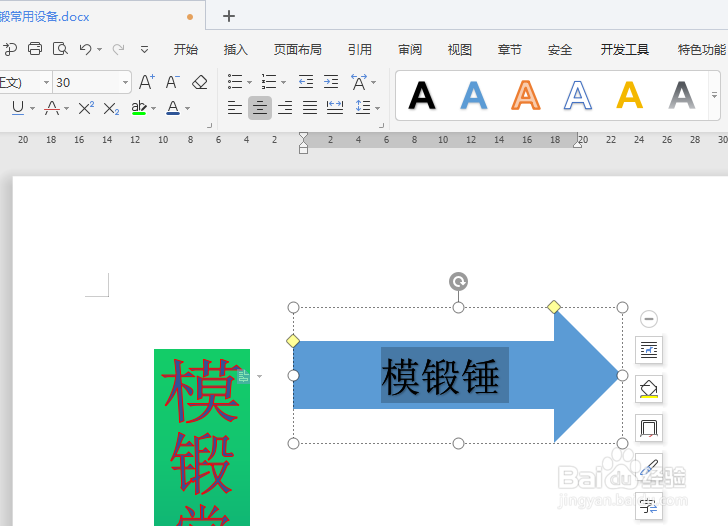
4、如下所示,
复制粘贴箭头,然后利用shift键和鼠标左键,一层层摆放,
最后选中文本框,一起点击组合。

5、如下所示,
修改箭头中的文字,
每一个箭头,表示一种设备,
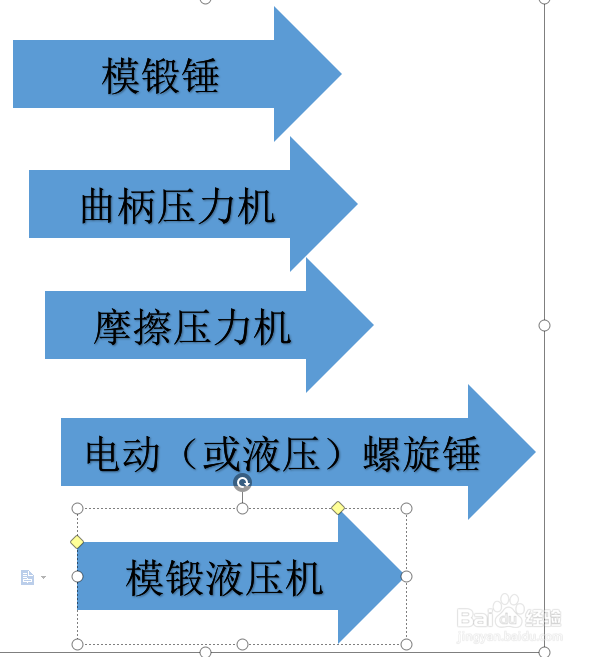
6、如下所示,
旋转左边的文本框,
~~~~~
至此,
这个设备图就制作完成了。

声明:本网站引用、摘录或转载内容仅供网站访问者交流或参考,不代表本站立场,如存在版权或非法内容,请联系站长删除,联系邮箱:site.kefu@qq.com。
阅读量:67
阅读量:75
阅读量:62
阅读量:88
阅读量:62